MODE D'EMPLOI AGENT TELEPORTEL 2.0
AVANT DE COMMENCER
Le Kiosque d'Accueil
Le 'Kiosque' est l'ordinateur installé dans votre hall d'entrée et réservé à l'usage de vos visiteurs.
Si Teleportel n'a pas fourni le matériel, notre équipe activera l'ordinateur du Kiosque d'Accueil à distance en y installant l'URL de l'application. Toutefois, cette étape ne suffit pas : la gestion et la sécurité de cet ordinateur, tout comme celle de votre réseau, relèvent de la responsabilité de votre service informatique. Cela implique la configuration de toutes les mesures de sécurité conformes aux standards de votre entreprise, telles que les stratégies de groupe, les antivirus, les pare-feux, etc...
Si vous utilisez votre propre matériel, il est fortement recommandé d'installer des bloqueurs de ports USB (par exemple ici : bloqueur USB disponible sur Amazon) et de masquer le port RJ45 pour éviter tout accès non autorisé.
Le poste de travail 'Agent'
Le poste 'Agent' est l'ordinateur utilisé par vos réceptionnistes pour interagir à distance avec les visiteurs.
Utilisez un ordinateur portable ou fixe équipé d'un processeur i5 ou i7.
Vérifiez que la caméra HD, le microphone et les haut-parleurs sont intégrés, fonctionnels et correctement activés (dans Windows / Chrome).
Utilisez uniquement Windows 10 ou Windows 11 et Google CHROME (dernière version)
Évitez d'utiliser le Wi-Fi (moins stable et fiable qu'une connexion filaire).
Afin d'accéder à l'application, votre adresse IP publique devra être ajoutée à la liste blanche. Merci de consulter ce lien: https://www.teleportel.com/ip/ relever votre adresse IP, puis l'envoyer à helpdesk at teleportel.com
CONNEXION
Nous vous recommandons l'authentification via ADFS de votre entreprise. Vous bénéficierez ainsi d'une sécurité optimale et pourrez accéder à des fonctionnalités plus avancées, telles que la gestion des mots de passe sous le contrôle de votre service informatique, etc.
Toutefois si vous ne souhaitez pas utiliser ADFS dans un premier temps, Teleportel peut mettre en place temporairement un accès via SAML 2.0 (qui est plus limité et plus restreint qu'une intégration ADFS gérée en interne).
Lors de la première connexion, Chrome vous demandera d'AUTORISER l'accès à la caméra et au microphone. Veillez bien à cliquer sur AUTORISER.
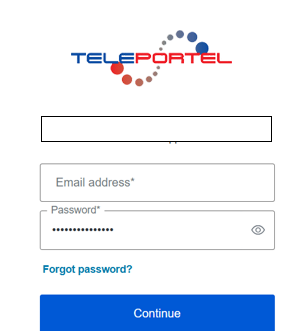
Utilisation du Système
Après connexion, vous devriez vous voir à l'écran (SelfView) ; si ce n'est pas le cas, il s'agit probablement d'un problème réseau. Contactez votre service informatique.
![]() Pour déplier la vue Kiosk et découvrir les fonctions de base, cliquez ici.
Pour déplier la vue Kiosk et découvrir les fonctions de base, cliquez ici.
![]() Pour replier la vue Kiosk, cliquez ici
Pour replier la vue Kiosk, cliquez ici
![]() Pour vous déconnecter, cliquez sur ce bouton. Veillez à vous déconnecter en fin de session.
Pour vous déconnecter, cliquez sur ce bouton. Veillez à vous déconnecter en fin de session.
FONCTIONNALITÉS DE BASE : VUE KIOSQUE
Une fois la vue Kiosque dépliée, plusieurs colonnes s'affichent :
La colonne EN DIRECT (Live) affiche l'état des appels avec un voyant :
![]() VERT – aucun appel
VERT – aucun appel
![]() ORANGE – appel entrant. Vous entendez une sonnerie..
ORANGE – appel entrant. Vous entendez une sonnerie..
![]() ROUGE – connexion établie
ROUGE – connexion établie
![]() GRIS – un autre agent est connecté
GRIS – un autre agent est connecté
À côté de ce voyant, une flèche déroulante ![]() vous propose ces options
vous propose ces options
![]()
Ces fonctionnalités sont optionnelles et ne sont pas incluses dans l'application de base. Si ces options vous intéressent, veuillez contacter le support technique à helpdesk at teleportel.com
Door : ouverture à distance d'une porte
Remote Screen : contrôle de l'écran du kiosque à distance pour assister le visiteur
Badge : impression d'un badge papier ou remise d'un badge RFID
Print : impression d'un document
La colonne KIOSK affiche une image par seconde via la caméra du kiosque à distance. Le système ne mémorise que la dernière image. Pour la rafraîchir, il suffit de cliquer dessus. Cette fonctionnalité n'est pas fiable à 100 %, car elle dépend de la vitesse du réseau entre le kiosque et le serveur cloud.
Colonne CALL (Appel). Cliquez sur cette icône de caméra orange pour établir la connexion vidéo.
Ce pictogramme sera orange lorsqu'aucun appel n'est en cours et rouge lorsqu'une connexion est établie et active. De plus, la caméra orange deviendra rouge pendant la connexion.
Colonne STOP. Cliquez sur  pour mettre fin à l'appel vidéo et terminer la communication. Il peut arriver que la déconnexion ne soit pas instantanée et que l'appel reste actif. Ceci est dû à la vitesse du réseau. Dans ce cas, cliquez à nouveau sur le X .
pour mettre fin à l'appel vidéo et terminer la communication. Il peut arriver que la déconnexion ne soit pas instantanée et que l'appel reste actif. Ceci est dû à la vitesse du réseau. Dans ce cas, cliquez à nouveau sur le X .
Colonne ON HOLD (en attente): si vous avez besoin de gérer plusieurs bornes, cette option vous permet de mettre un kiosque 'en attente' pendant que vous vous occupez d'un deuxième client sur un autre kiosque. Cliquez sur ce pictogramme pour activer la fonction En Attente : ![]() Pendant l'attente, une animation ou une vidéo de votre choix peut être diffusée au client du kiosque 'en attente'. Sur l'interface de l'agent, les deux lignes verticales orange sont remplacées par un pictogramme rouge indiquant 'occupé' :
Pendant l'attente, une animation ou une vidéo de votre choix peut être diffusée au client du kiosque 'en attente'. Sur l'interface de l'agent, les deux lignes verticales orange sont remplacées par un pictogramme rouge indiquant 'occupé' : ![]() Pour désactiver la mise en attente et revenir à l'appel initial, cliquez à nouveau sur le bouton rouge 'en attente' et reconnectez-vous (avec l'icône caméra).
Pour désactiver la mise en attente et revenir à l'appel initial, cliquez à nouveau sur le bouton rouge 'en attente' et reconnectez-vous (avec l'icône caméra).
Colonne OOS: Lorsque l'agent n'est pas disponible ou occupé, cette fonctionnalité peut être activée en cliquant ce bouton ![]() . Le bouton devient rouge :
. Le bouton devient rouge : ![]() Il affichera un message 'Veuillez patienter – personne n'est disponible pour le moment' (vous fournissez le texte et le visuel exacts). Nous recommandons d'utiliser cette fonction uniquement pour de courtes durées et seulement si/quand c'est strictement nécessaire. Cette option OOS est aussi facile à oublier, alors assurez-vous que le bouton n'est pas ROUGE lorsque l'agent est de nouveau disponible.
Il affichera un message 'Veuillez patienter – personne n'est disponible pour le moment' (vous fournissez le texte et le visuel exacts). Nous recommandons d'utiliser cette fonction uniquement pour de courtes durées et seulement si/quand c'est strictement nécessaire. Cette option OOS est aussi facile à oublier, alors assurez-vous que le bouton n'est pas ROUGE lorsque l'agent est de nouveau disponible.
Colonne Heartbeat (Battement de Cœur) quand ce voyant est ROUGE clignotant, le kiosque est hors service (pas d'alimentation et/ou pas d'Internet). Le chiffre affiché sous le pictogramme rouge indique depuis combien de temps le kiosque est hors ligne. Dans ce cas, aucune connexion n'est possible et l'utilisateur du kiosque ne peut pas se servir de l'application. Nous recommandons alors de redémarrer le kiosque (éteindre puis rallumer) et de contacter le helpdesk at teleportel.com qui effectuera un diagnostic à distance et vous conseillera sur la meilleure solution à adopter.
FONCTIONNALITÉS SUPPLÉMENTAIRES
Ces fonctionnalités s'affichent en haut à droite de votre écran. Certaines ne font pas partie de la configuration standard et nécessitent des logiciels et/ou du matériel supplémentaires. Elles ne sont pas toutes incluses dans votre forfait actuel. Pour plus d'informations, contactezhelpdesk at teleportel.com
Menu de base : 
Pour couper le son de votre microphone, cliquez sur le bouton Mute Audio. indique que votre microphone est coupé et que l'utilisateur du kiosque ne peut pas vous entendre. N'oubliez pas de le réactiver en cliquant à nouveau sur la croix rouge.
Pour désactiver votre caméra, cliquez sur le bouton Mute Video. Une Croix Rouge  indique que votre caméra est désactivée et que l'utilisateur du kiosque ne peut pas vous voir. N'oubliez pas de la réactiver en cliquant à nouveau sur la croix rouge.
indique que votre caméra est désactivée et que l'utilisateur du kiosque ne peut pas vous voir. N'oubliez pas de la réactiver en cliquant à nouveau sur la croix rouge.
Pour voir d'autre fonctionnalités, cliquez sur le bouton MORE (Plus) 
Ce menu apparaîtra

Le bouton MORE (Plus) devient alors LESS (Moins)  . Cliquez à nouveau dessus pour revenir au menu principal.
. Cliquez à nouveau dessus pour revenir au menu principal.
Screen sharing (Partage d'écran). Il existe deux façons de partager du contenu : 1) Depuis un autre ordinateur (différent du poste agent) : un dispositif matériel doit être connecté au port HDMI de ce deuxième ordinateur. Contactez helpdesk at teleportel.com pour plus d'informations.
2) Depuis l'ordinateur de l'agent : cliquez sur 'Start Screen Share' 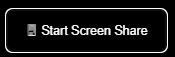 et le système vous proposera de sélectionner une fenêtre ou l'écran complet. Pour arrêter le partage, cliquez sur 'Stop Screen Share'
et le système vous proposera de sélectionner une fenêtre ou l'écran complet. Pour arrêter le partage, cliquez sur 'Stop Screen Share' 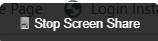
Blurring the background (rendre l'arrière-plan flou). . Nous ne recommandons PAS d'utiliser cette fonction, car elle provoque une surcharge du noyau système, entraînant des retards, des problèmes de synchronisation labiale et d'autres dysfonctionnements typiques associées à une mauvaise connexion. En résumé, cette fonctionnalité nuit à la qualité vidéo et audio. Si vous souhaitez tout de même l'utiliser, cliquez sur ce bouton 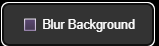 . Pour 'annuler le flou', cliquez sur le bouton Disable Blur
. Pour 'annuler le flou', cliquez sur le bouton Disable Blur 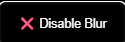
Pour capturer les données d'une carte d'identité électronique ou d'un passeport, cliquez sur ce bouton 
Contactez helpdesk at teleportel.com pour plus de détails si cette fonctionnalité vous intéresse.
Pour sélectionner votre haut-parleur, votre caméra ou votre microphone, cliquez sur ce bouton 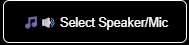 et choisissez l'appareil approprié (cela peut être nécessaire si vous utilisez différentes applications avec les mêmes ou différents périphériques audio et vidéo.)
et choisissez l'appareil approprié (cela peut être nécessaire si vous utilisez différentes applications avec les mêmes ou différents périphériques audio et vidéo.)
Pour scanner le code QR présenté par l'utilisateur du kiosque pendant une connexion vidéo en direct, cliquez sur le bouton QR Scan 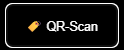 . . L'utilisateur doit alors montrer le code QR devant la caméra ou le scanner.
. . L'utilisateur doit alors montrer le code QR devant la caméra ou le scanner.
Pour afficher les sous-titres et/ou les sous-titres traduits, cliquez sur le bouton TRANSCRIPT 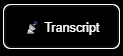
Sélectionnez la langue source et la langue cible, puis ENREGISTRER. Tout ce que l'agent et l'utilisateur du kiosque disent dans leur propre langue (c'est-à-dire la parole) sera affiché (et/ou traduit) sous forme de sous-titres sur l'écran à distance. Cette traduction n'est pas parfaite, mais elle peut être utile en cas de barrière linguistique.
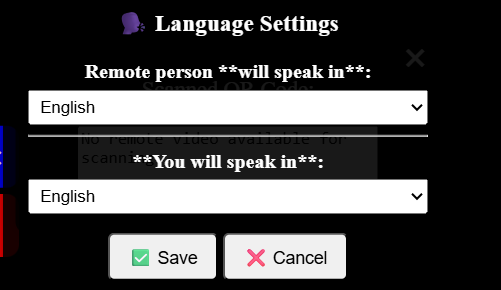
Des problèmes ?
Le système peut parfois 'se bloquer' ou 'se figer' pour diverses raisons. Dans ce cas, nous vous recommandons d'abord de RAFRAICHIR la page  .(en haut à gauche de l'écran de votre navigateur Chrome). Si cela ne résout pas le problème, nous vous conseillons de vous déconnecter (si possible), de redémarrer l'ordinateur, puis de vous reconnecter. Si le problème persiste, envoyez un mail à helpdesk at teleportel.com
.(en haut à gauche de l'écran de votre navigateur Chrome). Si cela ne résout pas le problème, nous vous conseillons de vous déconnecter (si possible), de redémarrer l'ordinateur, puis de vous reconnecter. Si le problème persiste, envoyez un mail à helpdesk at teleportel.com